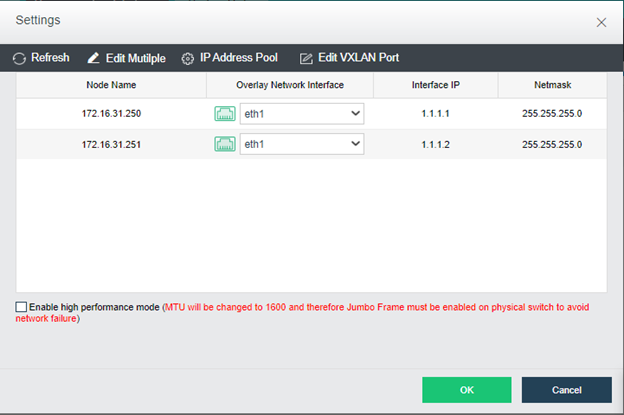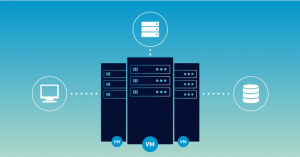Overview
Thông thường, giao diện quản trị Sangfor HCI có thể truy cập bằng địa chỉ IP của bất kỳ node nào được quản lý trừ khi nút bị lỗi. Với địa chỉ IP của cluster, bạn sẽ không bao giờ mất quyền kiểm soát quản lý ngay cả khi một node bị lỗi bất ngờ. Quản lý Sangfor HCI thông qua địa chỉ IP của cluster sẽ cải thiện đáng kể độ ổn định và độ tin cậy của hệ thống.
Cluster sẽ tập trung tất cả các tài nguyên node vật lý hiển thị dưới dạng một nhóm tài nguyên duy nhất, quản lý tập trung và phân chia tài nguyên và tất cả VM có thể sử dụng các tài nguyên từ nhóm.
Điều kiện để cấu hình Cluster:
+ Tất cả các node vật lý phải cài cùng phiên bản phần mềm. Ví dụ: cả 2 server được cài HCI đều phải được cài cùng phiên bản HCI 6.1.0 (bao gồm bản vá tùy chỉnh).
+ Nên đặt IP quản lý và IP cluster cùng chung 1 subnet.
Bài viết này sẽ hướng dẫn các bạn cấu hình cluster cho 2 node để tập trung tài nguyên và quản trị sẽ dàng hơn.
1.Sơ đồ cấu hình
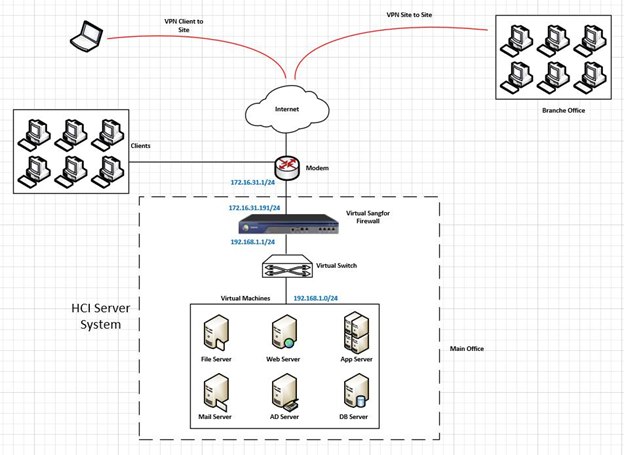
2. Mô tả chi tiết hệ thống
Hệ thống HCI yêu cầu phải có tối thiểu 2 server chạy song song với nhau, để tạo ra các bản backup cho các server, đồng thời chạy HA để khi một server có sự cố thì hệ thống vẫn hoạt động ổn định, giảm thiểu thời gian downtime.
Hệ thống HCI tích hợp cả Compute, Network và Storage trong cùng 1 server để giảm thiểu chi phí cho các thành phần riêng lẻ.
Tất cả hệ thống server của doanh nghiệp cũng sẽ được bảo vệ bởi thiết bị máy ảo Sangfor firewall, đồng thời tạo các kết nối an toàn đến hệ thống server bởi người dùng từ xa hoặc kết nối từ các site chi nhánh của doanh nghiệp.
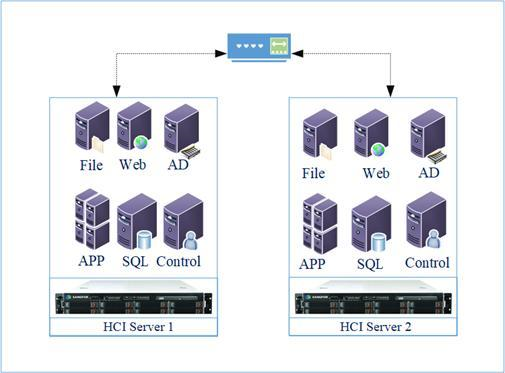
3. Hướng dẫn cấu hình
Bước 1: Di chuyển đến Nodes tab > Chọn Add New Node > Click Next.
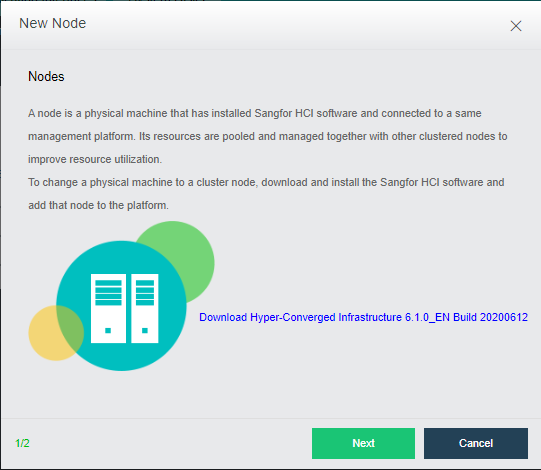
Bước 2: Phần mềm Sangfor aCloud sẽ tự động phát hiện các node trong mạng có thể truy cập. Chọn node bạn muốn add vào cluster.
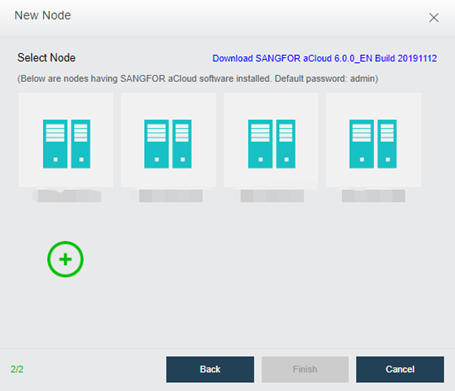
Sau khi đã add node thành công.
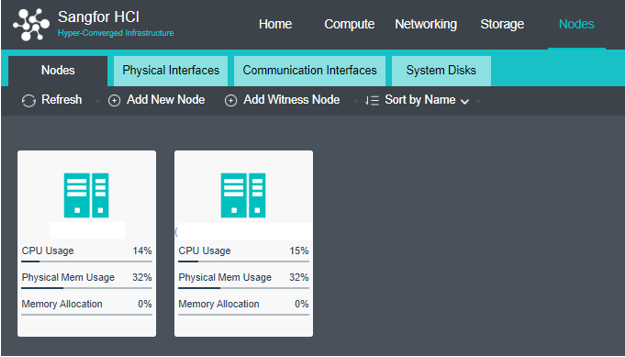
Bước 3: Thiết lập IP cluster để tập trung quản lí các node. Nên đặt IP cluster cùng chung 1 subnet với IP của các node.
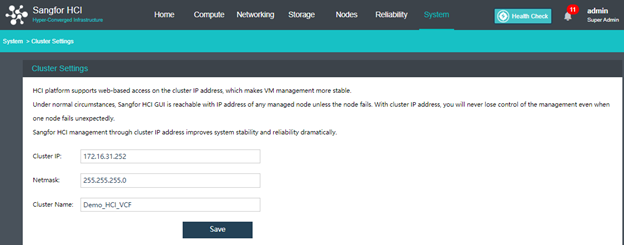
Bước 4: Cấu hình Overlay Network Interface (VxLAN).
Vxlan giúp đảm bảo tính đầy đủ của dữ liệu trong khi các gói dữ liệu đang được chuyển tiếp. Bằng cách sử dụng vxlan, các virtual switch hoạt động như mặt phẳng chuyển tiếp dữ liệu độc lập với ID duy nhất, mà không ảnh hưởng lẫn nhau trong khi chuyển tiếp dữ liệu giữa các node khác nhau. Sau đó, dữ liệu đóng gói VxLAN sẽ được truyền qua các giao diện vật lý. Trong Sangfor HCI, các giao diện vật lý đó được gọi là Overlay Network Interface.
Nếu chỉ có hai node, có thể kết nối trực tiếp hai Overlay Network Interface mà không cần sử dụng switch để kết nối.
Di chuyển đến Nodes tab > chọn Communication Interfaces > chọn Overlay Network Interface > Settings > IP Addresses Pool.
Bạn có thể đặt 1 dải IP bất kì không trùng với dải IP đã có vào khung IP Addresses.
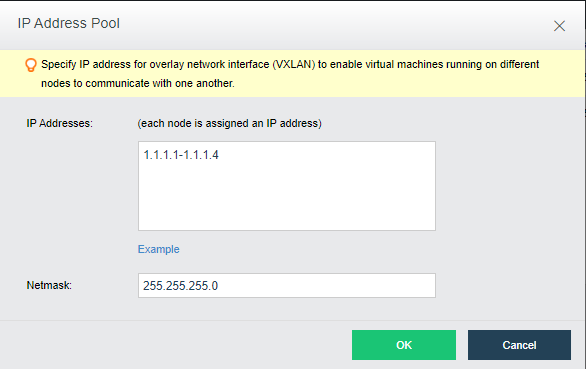
Các cổng Overlay interface sẽ tự động nhận IP trong dải được cấp.